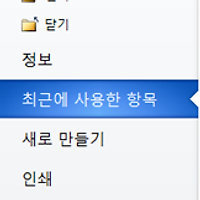*[Outlook_008] Outlook 연락처 가져오기
Outlook을 재설치 하거나 PC를 초기화한 것과 같은 경우 Outlook 연락처를 가져오는 방법입니다
① 연락처 내보내기

1. [파일] - [열기] - [가져오기] 를 클릭합니다.

2. [내보내기 - 파일]을 선택하고 [다음]을 클릭합니다.

3. [Outlook 데이터 파일(.pst)]를 선택하고 [다음]을 클릭합니다.

4. [연락처]를 선택하고 [다음]을 클릭합니다.

5. 형식을 지정하고 [마침]을 클릭합니다.

6. pst 파일의 암호를 입력합니다.

7. 지정한 형식 및 위치에 생성된 PST파일을 확인 할 수 있습니다.
② 연락처 가져오기

1. [파일] - [열기] - [가져오기]를 클릭합니다.

2. [가져오기 - 다른 프로그램이나 파일]을 선택하고 [다음]을 클릭합니다.

3. [Outlook 데이터 파일(.pst)]을 선택 하고 [다음]을 클릭합니다.

4. 앞에서 내보내기 햇던 [pst 파일]을 선택하고 [열기]를 클릭합니다.

5. [다음]을 클릭합니다.

6. 해당 PST파일의 암호를 입력하고 [확인]을 클릭합니다.
※ [이 암호를 암호 목록에 저장]을 체크하지 않으면 Outlook에서 해당 연락처를
불러올때마다 암호를 입력해야합니다.

7. 가져올 폴더를 선택하고 [마침]을 클릭합니다.

8. [연락처] 메뉴에 가보면 이전에 사용하던 연락처 항목을 그대로 가져온 것을 확인 할 수 있습니다.
★ 감사합니다 ★
'Office' 카테고리의 다른 글
| *[Word_002] 자동 맞춤법 검사 및 자동 문법 검사 해제 방법 (0) | 2012.03.06 |
|---|---|
| *[Word_001] 워드 문서를 블로그로 게시하기 (0) | 2012.03.06 |
| *[Outlook_005] 자주 사용하는 작업을 단일클릭으로 사용자 지정 (0) | 2012.02.29 |
| *[EXCEL_011] 엑셀 창 두 개로 띄워서 작업 하는 법 (3) | 2012.02.29 |
| *[Outlook_004] 한영 자동고침 해제 (0) | 2012.02.25 |